
Სარჩევი:
- ავტორი John Day [email protected].
- Public 2024-01-30 10:18.
- ბოლოს შეცვლილი 2025-06-01 06:09.

ეს დაგეხმარებათ დაუკავშიროთ თქვენი კოლეჯის WIFI თქვენს Raspberry Pi- ს, სასკოლო პროექტებისთვის. როგორც წესი, სკოლის WIFI არის ნაცრისფერი და თქვენ არ შეგიძლიათ აირჩიოთ ის თქვენს Raspberry Pi- ზე გამოსაყენებლად.
ნაბიჯი 1: დაუკავშირდით თქვენს ჟოლოს Pi- ს
შედით დისტანციურად თქვენს Raspberry Pi- ში, ან როგორც Raspberry Pi Desktop, ან Headless. უბრალოდ შედი შენს ჟოლოს პი ლოლში!
ნაბიჯი 2: გახსენით ბრძანების სტრიქონი
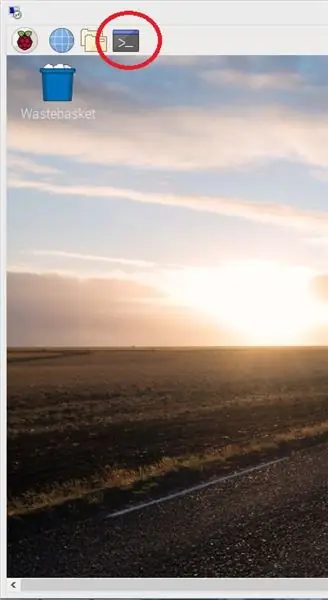
დააწკაპუნეთ სურათზე მონიშნულ ხატზე….წრე წითელი წრეა მის გარშემო
ნაბიჯი 3: გახსენით Wpa_supplicant.conf ფაილი
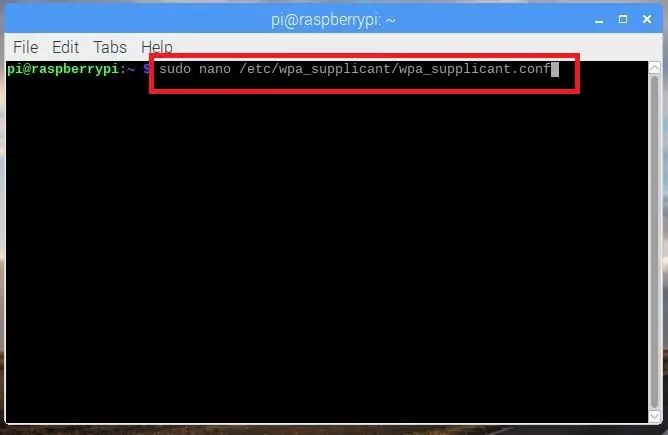
ჩაწერეთ ზუსტად ის, რასაც სურათზე ხედავთ ბრძანების სტრიქონში და დააჭირეთ Enter.
ნაბიჯი 4: დააკონფიგურირეთ Wpa_supplicant.conf ფაილი სკოლის WIFI გამოსაყენებლად
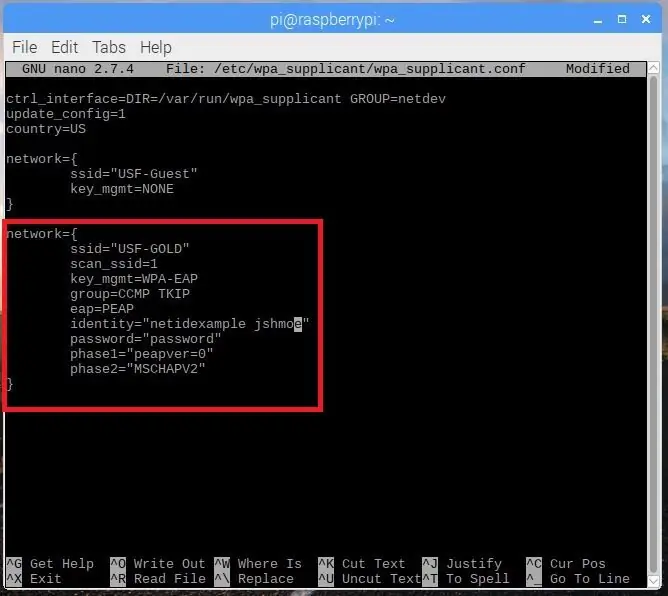
ჩაწერეთ ის, რასაც წითელ ოთხკუთხედში ხედავთ. სადაც ნათქვამია "იდენტობა =" თანაბარი ნიშნის შემდეგ და ბრჭყალებს შორის განათავსეთ თქვენი სკოლის წმინდა ნომერი, როგორც წესი, სახელისა და სრული გვარის პირველი ინიციატი, მაგალითად ჯოზეფ შმოე იქნება ჯშმოე. სადაც ნათქვამია "პაროლი =" თანაბარი ნიშნის შემდეგ და ბრჭყალებს შორის გამოიყენეთ თქვენი პაროლი, რომელსაც იყენებთ სკოლისთვის, ასევე თქვენი პაროლი პაროლით, ეს არის პაროლი, რომელსაც იყენებთ ტილოზე და ა. ა.შ. თუმცა, სადაც ნათქვამია "ssid =" თანაბარი ნიშნის შემდეგ და ბრჭყალებს შორის USF-GOLD შეცვალეთ eduroam, მართლწერის eduroam ზუსტად ისე, როგორც ჩანს WIFI კავშირზე ანუ დიდი ასოებით და ა.შ. შეგიძლიათ დაამატოთ დამატებითი WIFI კავშირები დახურვის ფრჩხილი "}".
დასრულების შემდეგ დააჭირეთ ctrl-X, შემდეგ Y, შემდეგ შეიყვანეთ განახლებული wpa_supplicant.conf ფაილის შესანახად
ნაბიჯი 5: გადატვირთეთ PI
როდესაც დასრულდება wpa_supplicant.conf ფაილის განახლება
RASPBERRY PI გადატვირთვა
ნაბიჯი 6: ისიამოვნეთ
თქვენი Raspberry Pi- ს გადატვირთვის შემდეგ, თქვენ უნდა ნახოთ ნაცრისფერი USF-GOLD WIFI კვლავ ნაცრისფერი, მაგრამ ახლა გამშვები ნიშნით მის გვერდით.
გირჩევთ:
დააკავშირეთ და გააუმჯობესეთ თქვენი დაკავშირებული გადაწყვეტილებები ჰოლოგრამის ნოვასა და უბიდოტსთან: 9 ნაბიჯი

დააკავშირეთ და გააუმჯობესეთ თქვენი დაკავშირებული გადაწყვეტილებები ჰოლოგრამის ნოვასა და უბიდოტსთან: გამოიყენეთ თქვენი ჰოლოგრამი ნოვა ინფრასტრუქტურის განახლებისთვის. დააინსტალირეთ ჰოლოგრამა ნოვა ჟოლოს Pi გამოყენებით, რათა გაგზავნოთ (ტემპერატურის) მონაცემები უბიდოტებში. შემდეგ სახელმძღვანელოში, უბიდოტები აჩვენებენ, თუ როგორ უნდა დააყენოთ ჰოლოგრამი ნოვა ჟოლოს პიის გამოყენებით და აჩვენოთ ტექნიკური
დავიწყოთ I2C სენსორული ინტერფეისით? - დააკავშირეთ თქვენი MMA8451 ESP32– ის გამოყენებით: 8 ნაბიჯი

დავიწყოთ I2C სენსორული ინტერფეისით? - დააკავშირეთ თქვენი MMA8451 ESP32– ის გამოყენებით: ამ გაკვეთილში თქვენ შეიტყობთ ყველაფერს როგორ დაიწყოთ, დააკავშიროთ და მიიღოთ I2C მოწყობილობა (ამაჩქარებელი) კონტროლერთან მუშაობისას (Arduino, ESP32, ESP8266, ESP12 NodeMCU)
დააკავშირეთ Raspberry Pi IOT მონაცემთა ბაზა MS Excel– თან - შექმენით: 3 ნაბიჯი

დააკავშირეთ Raspberry Pi IOT მონაცემთა ბაზა MS Excel– თან - შექმენით: IOT მონაცემების აღების სამყაროში ერთი ქმნის უამრავ მონაცემს, რომელიც უცვლელად ინახება მონაცემთა ბაზის სისტემაში, როგორიცაა Mysql ან Oracle. ამ მონაცემებზე წვდომისა და მანიპულირების მიზნით, ერთ -ერთი ყველაზე ეფექტური მეთოდია Microsoft Office- ის პროდ
ჟოლო ჟოლო Pi (12 თავი) (სურათებით)

შესავალი ჟოლოს (უთავო) ჟოლოში: ბოლოს და ბოლოს! გამოიყენეთ თქვენი Raspberry Pi ისე, რომ არ დახარჯოთ ის, რაც სამუდამოდ აკავშირებს გარე პერიფერიულ მოწყობილობებს და გაუმკლავდებით საკაბელო სისულელეს: დააკონფიგურირეთ თქვენი Pi, რომ იყოს უთავო! (არა საშინელი) მაგრამ ეს განსაკუთრებით გამოსადეგია მათთვის, ვინც ასწავლის
შექმენით საკუთარი მემბრანული მატრიქსის კლავიატურა (და დააკავშირეთ იგი არდუინოსთან): 7 ნაბიჯი (სურათებით)

შექმენით საკუთარი მემბრანული მატრიქსის კლავიატურა (და დააკავშირეთ იგი არდუინოსთან): ასე რომ თქვენ გსურთ შექმნათ თქვენი გარსის კლავიატურა? რატომ? ასევე საკუთარი კლავიატურის დამზადება შეიძლება სასარგებლო იყოს მრავალი მიზეზის გამო. ეს არის იაფი და ადვილი გასაკეთებელი, ის შეიძლება მოთავსდეს ისეთ სიტუაციებში, როდესაც ის შეიძლება განადგურდეს ან მოიპაროს დიდი იმედგაცრუების გარეშე, ის შეიძლება სრულად
